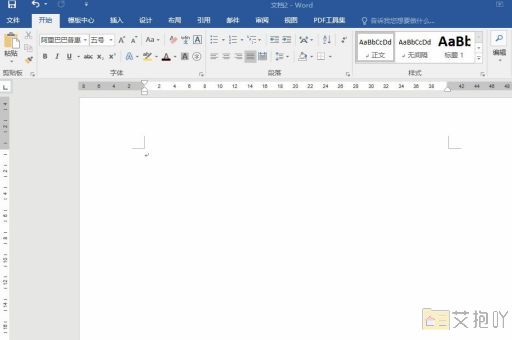电脑word怎么绘制表格框架
在microsoft word中创建表格框架是一个非常简单的过程,下面是一份详细的步骤指南:
1. 打开word程序:你需要打开你的电脑上的word软件。如果你的电脑上还没有安装word,你可以从微软官网上下载并安装。
2. 创建新文档:打开word后,点击左上角的“文件”菜单,然后选择“新建”。这将创建一个新的空白文档。
3. 选择“插入”选项卡:在word的顶部菜单栏中,你会看到一个名为“插入”的选项卡。点击这个选项卡。
4. 点击“表格”按钮:在“插入”选项卡中,你会看到一个名为“表格”的按钮。点击这个按钮。
5. 选择你想要的行数和列数:当你点击“表格”按钮后,会出现一个下拉菜单。在这个菜单中,你可以通过拖动鼠标来选择你想要的行数和列数。
6. 插入表格:选择好行数和列数后,松开鼠标,一个新表格就会出现在你的文档中。

7. 调整表格大小:如果你需要调整表格的大小,只需将鼠标移动到表格的边缘,当鼠标变成双向箭头时,按住鼠标左键并拖动即可。
8. 添加内容:现在,你可以在表格的单元格中添加你想要的内容了。
9. 格式化表格:如果你想改变表格的样式或颜色,你可以选中表格,然后在“设计”选项卡中进行调整。
以上就是在word中创建表格框架的详细步骤。这是一个非常直观和简单的过程,只需要几分钟的时间就可以完成。希望这份指南对你有所帮助!


 上一篇
上一篇